udp是用户数据包协议,是OSI参考模型中一种无连接的传输层协议,提供面向事务的简单不可靠信息传送服务。UDP用来支持那些需要在计算机之间传输数据的网络应用;包括网络视频会议系统在......
2022-05-07 282 udp协议
旧手机操
1、将手机连接无线网络。
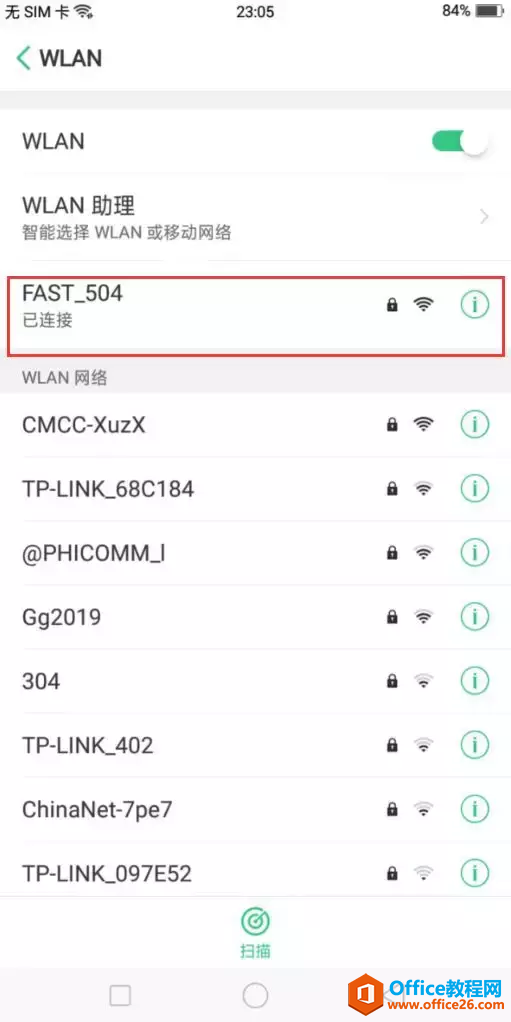
2、手机登录QQ,然后点击“QQ头像”图标。
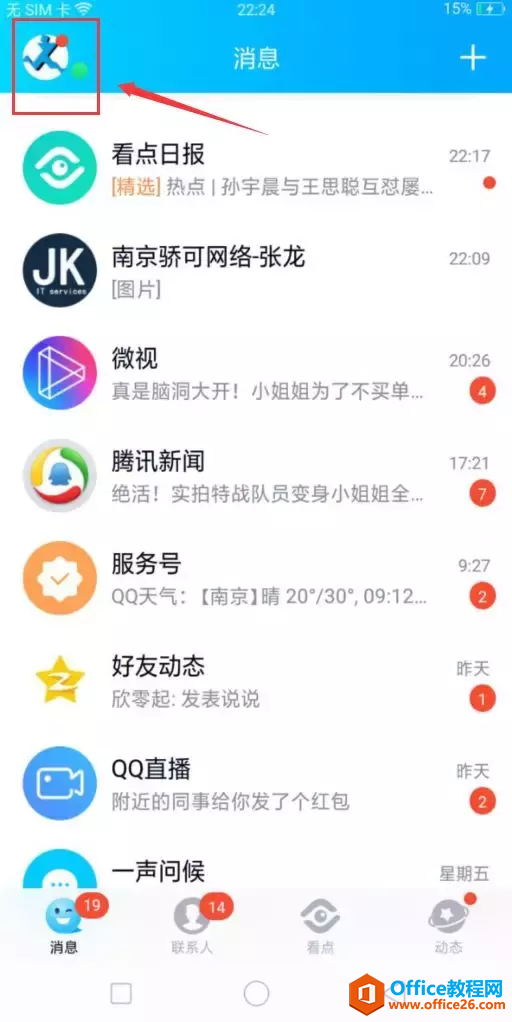
3、选择“设置”。
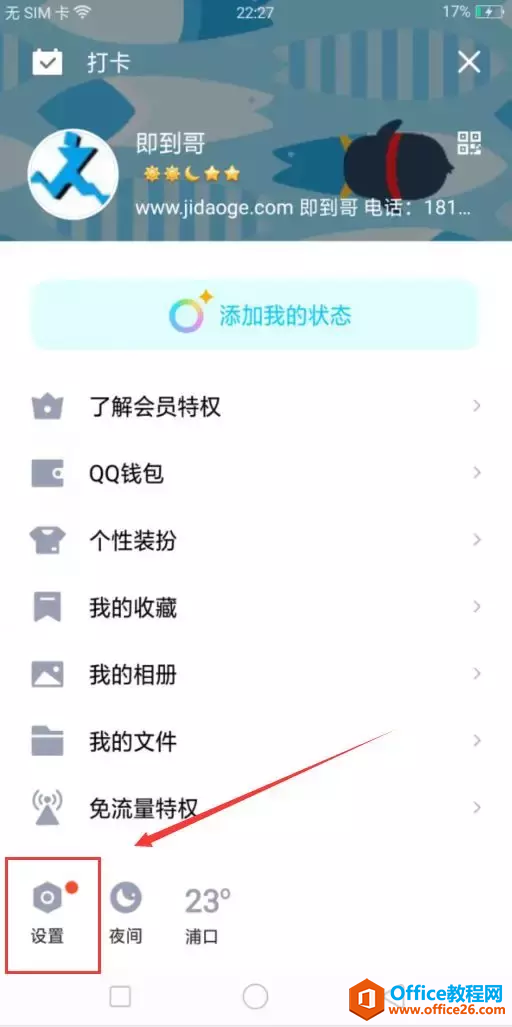
4、选择“手机号码”。
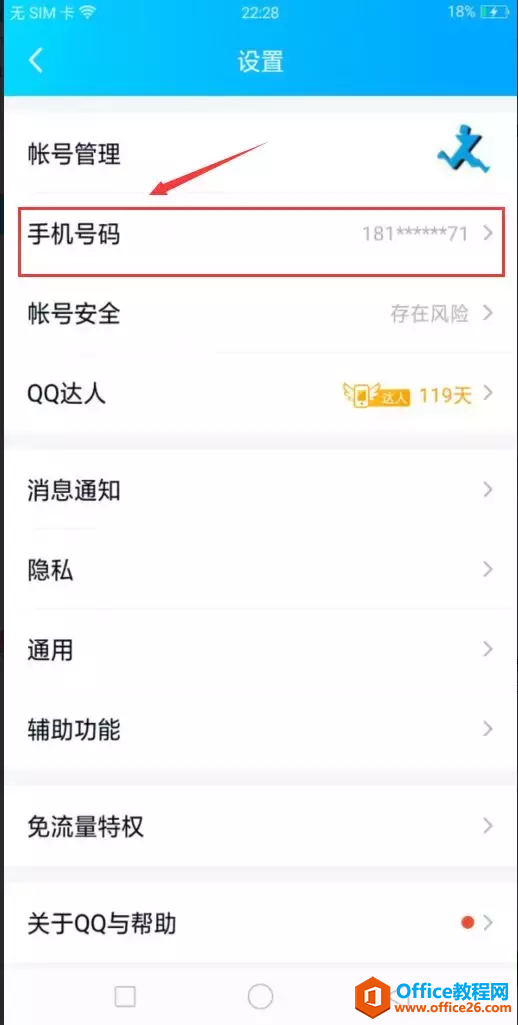
5、选择“手机讯录”。
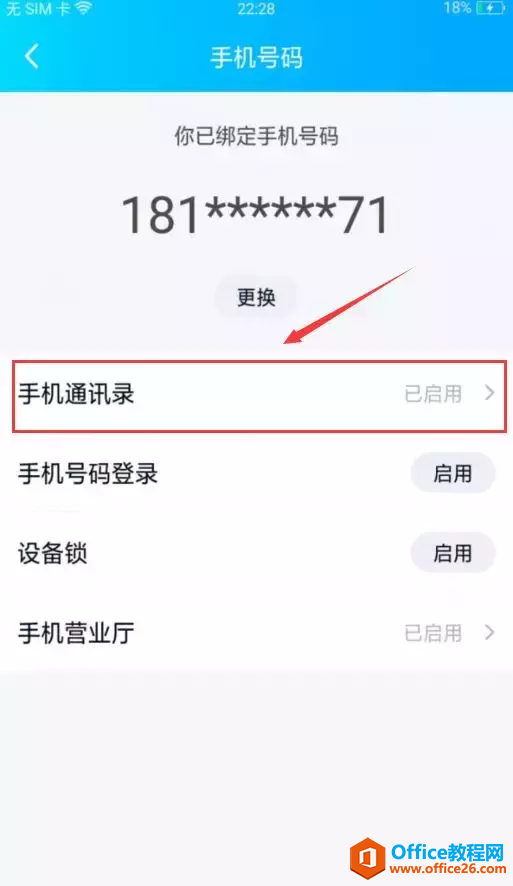
6、选择“查看手机通讯录”。
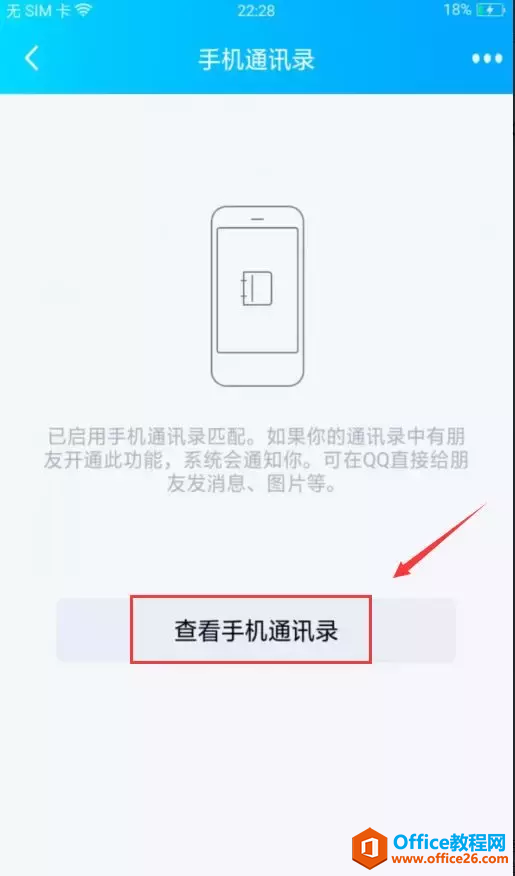
7、选择“备份通讯录”。
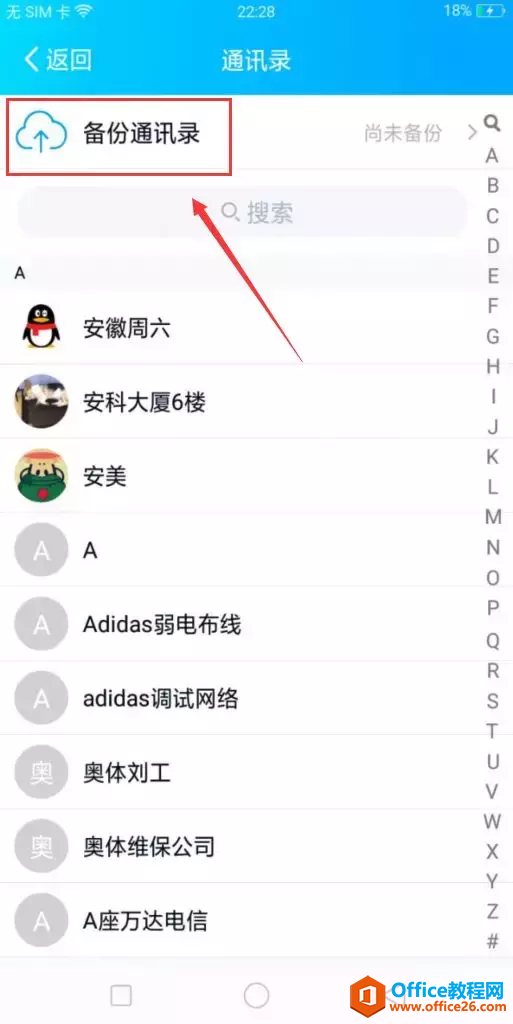
8、选择“备份通讯录”,上传本机通讯录到云端。
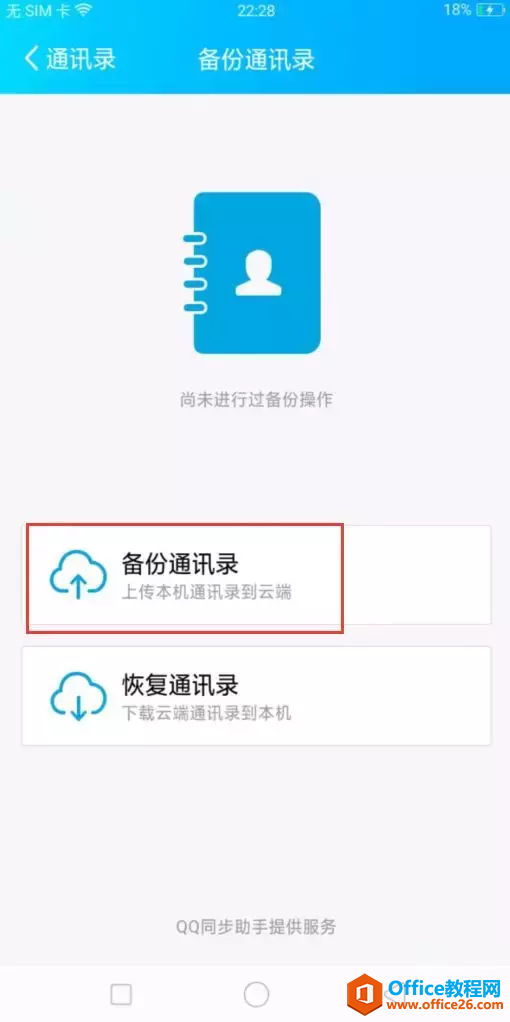
9、通讯录备份成功。旧手机的通讯录备份,是给大家演示,通过QQ软件去备份手机通讯录。也可以下载QQ同步助手去备份手机通讯助手。
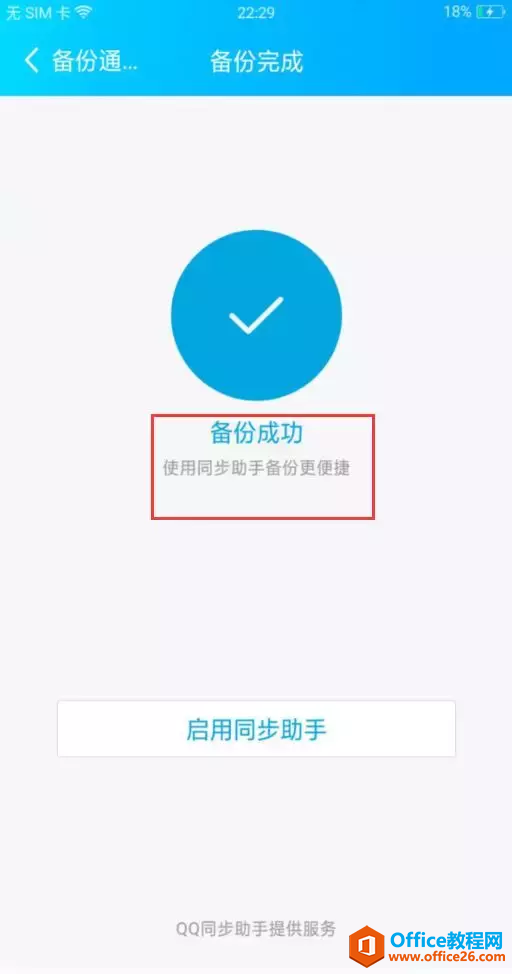
02新手机操作
1、在新手机上登录刚才QQ,进行恢复手机通讯录。
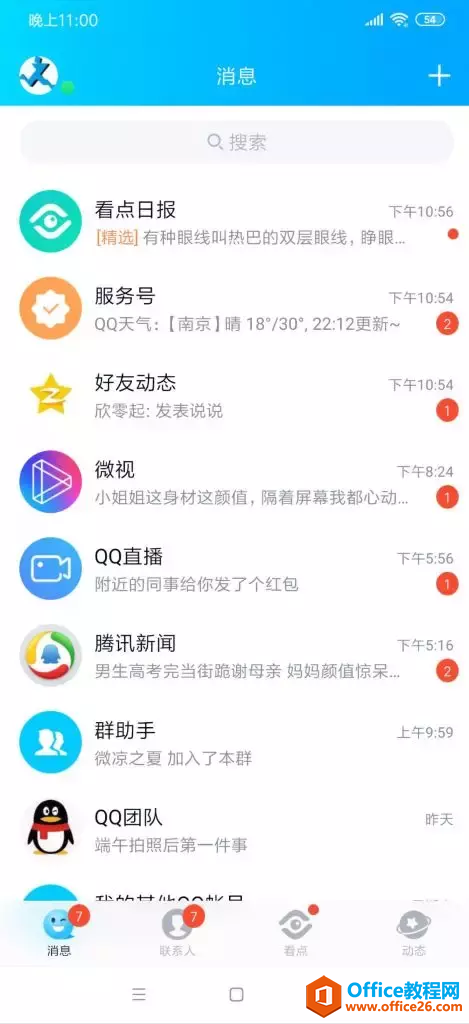
2、选择“手机号码”。
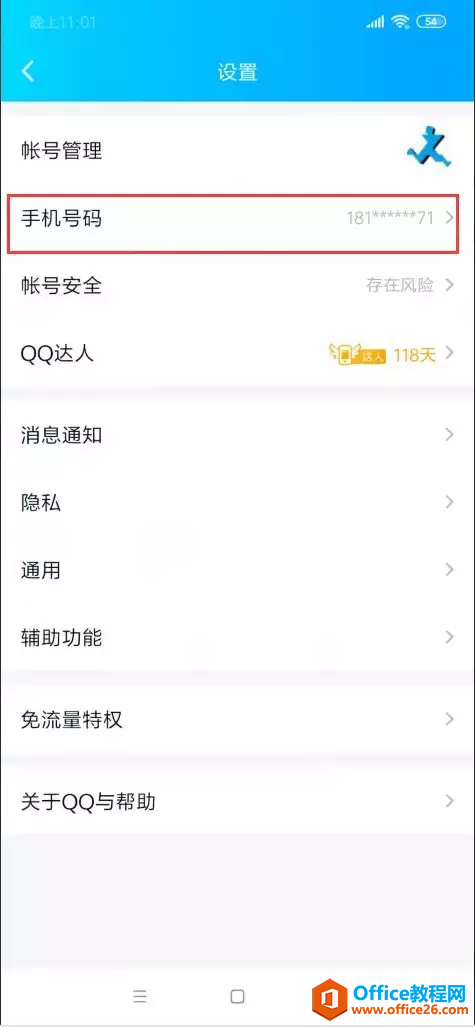
3、选择“手机通讯录”。
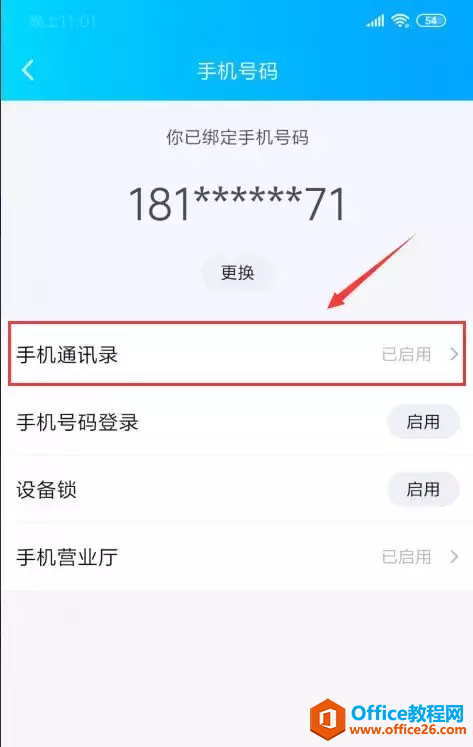
4、选择“查看手机通讯录”。
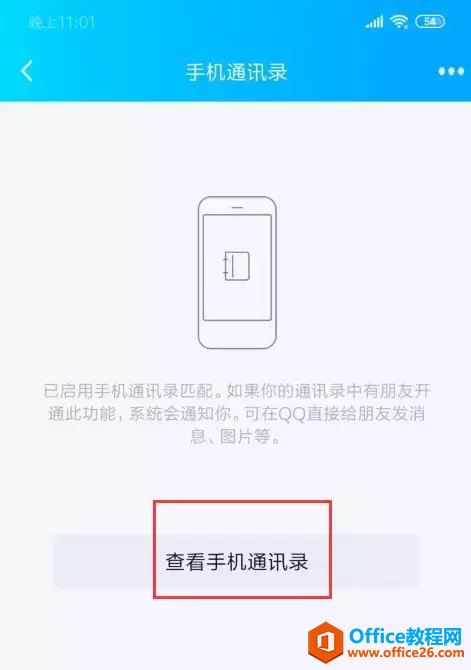
5、新手机,只有一个通讯录人员。
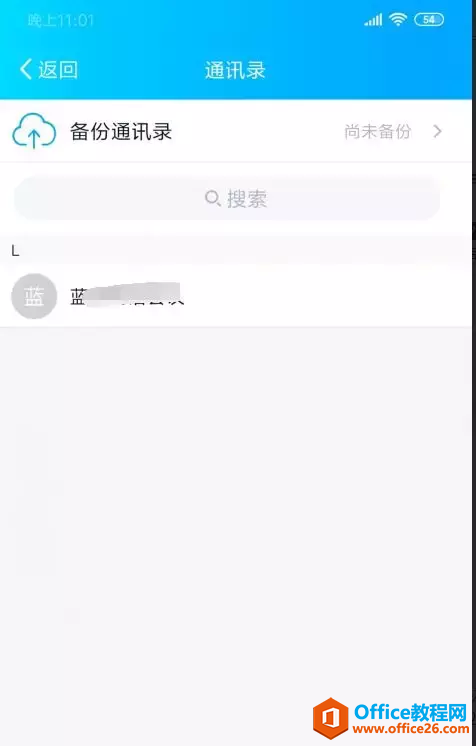
6、选择“恢复通讯录”,下载云端通讯录到本机。
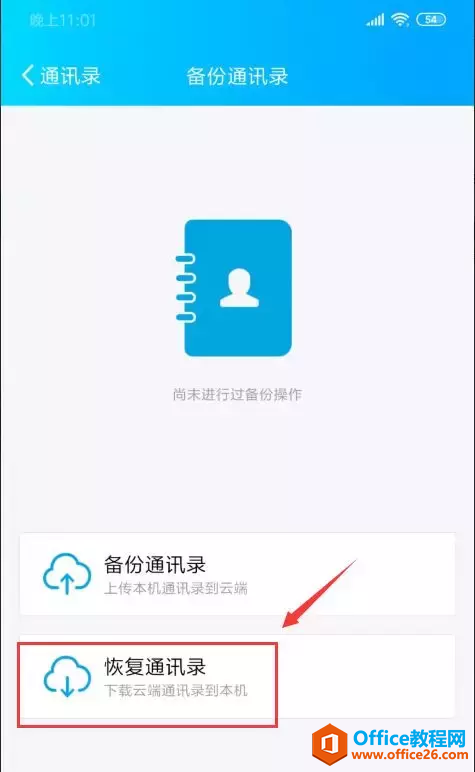
7、总计有922联系人可以恢复。点击”立即恢复“。
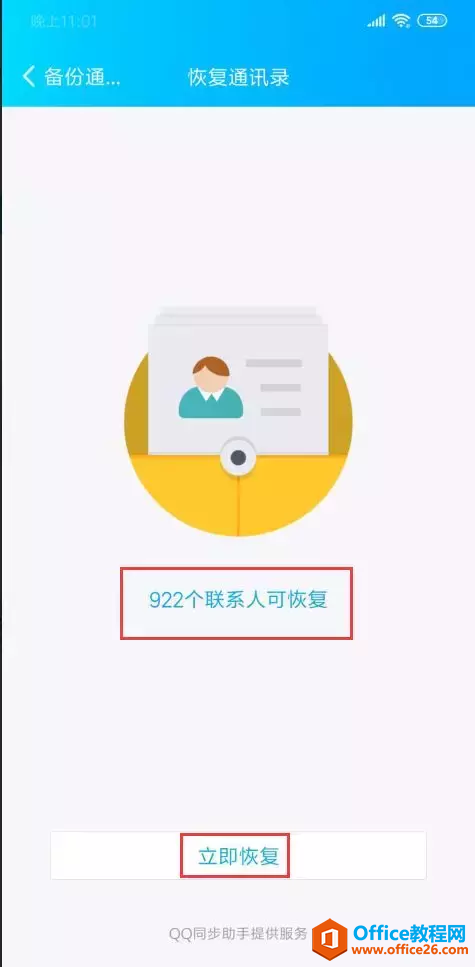
8、点击”立即恢复“后,显示正在下载,这时在需要下载的是QQ同步助手软件。直接通过QQ软件无法进行恢复通讯录操作。
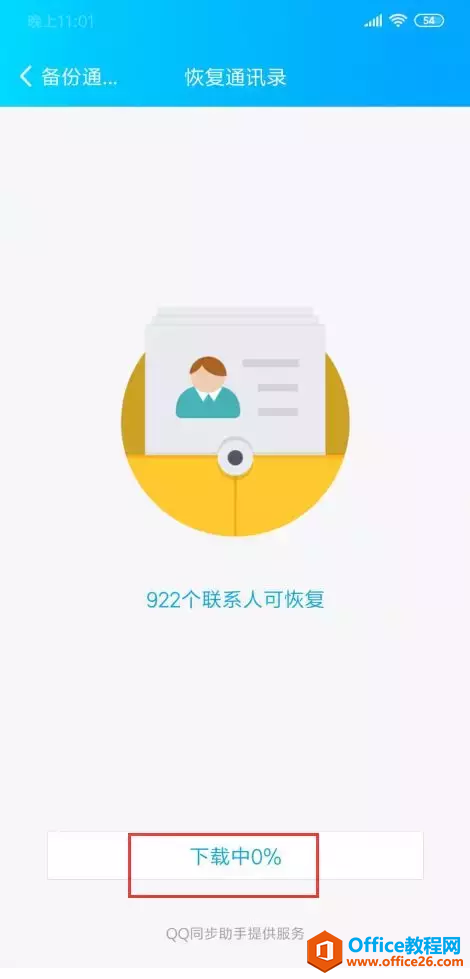
9、下载完成,点击”立即安装“。
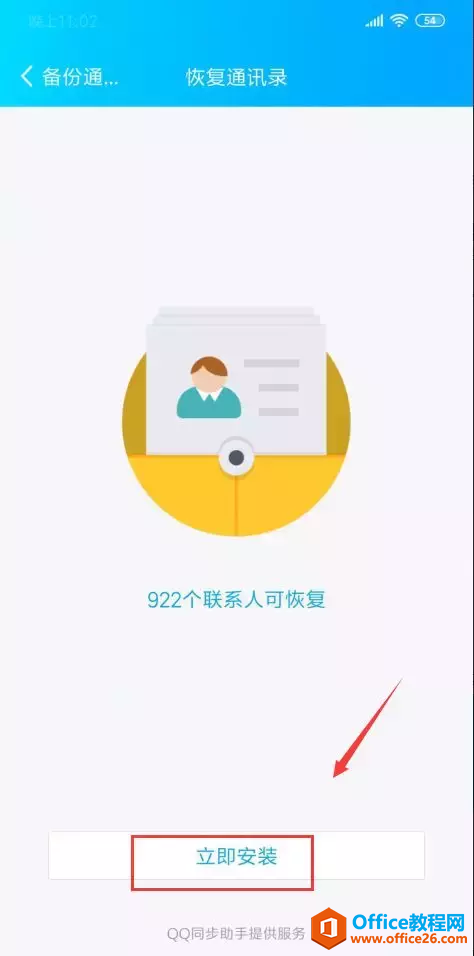
10、点击”安装“。
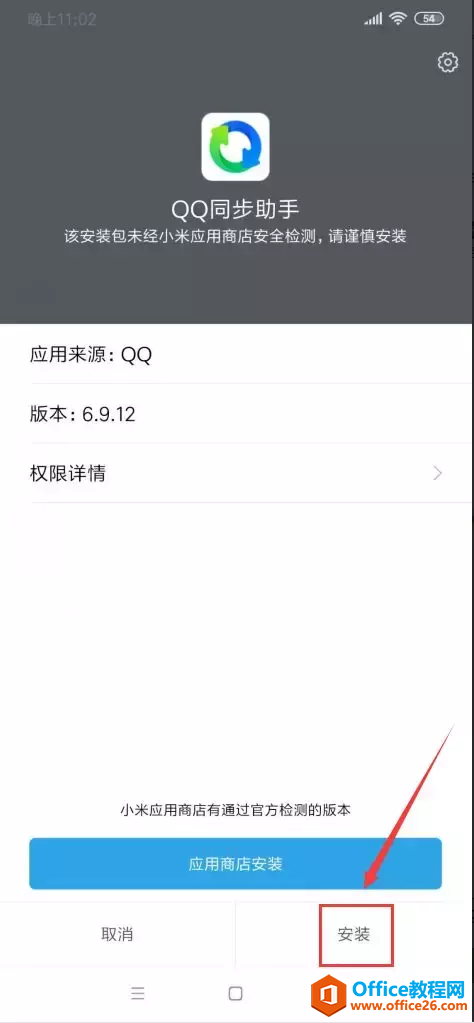
11、打开,QQ同步助手软件
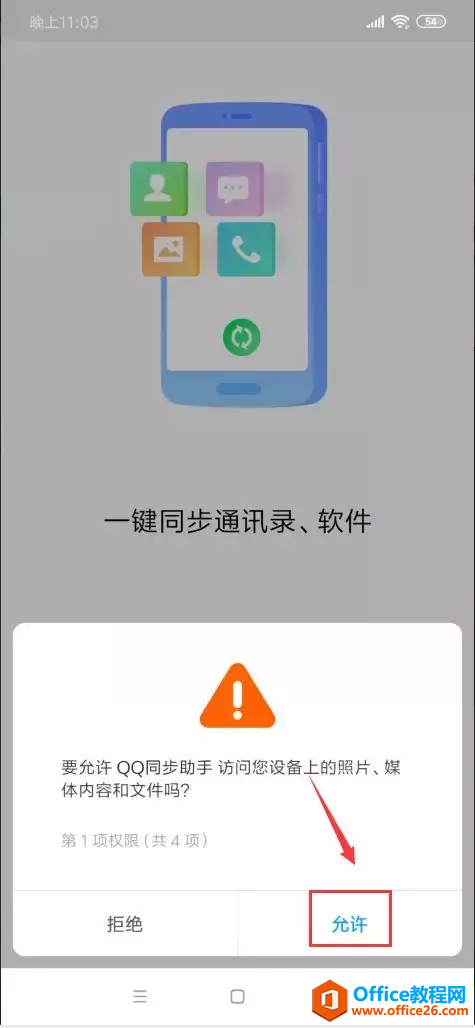
12、选择”恢复云端通讯录到本机“,可以看到本地有1个联系人,云端有922个联系人,加在一起。
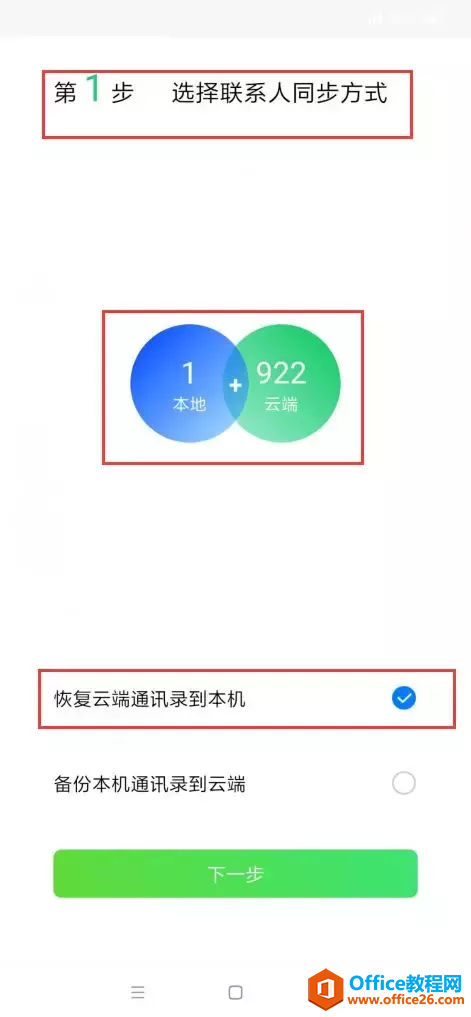
13、第2步,会提示你安装一起常用软件,可以根据自己需求去安装,或者不安装。
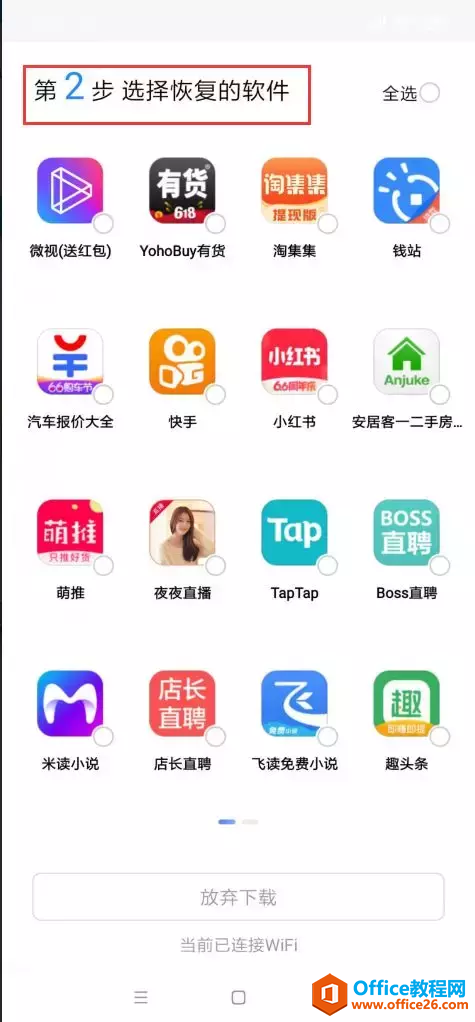
14、正在同步云端通讯录。
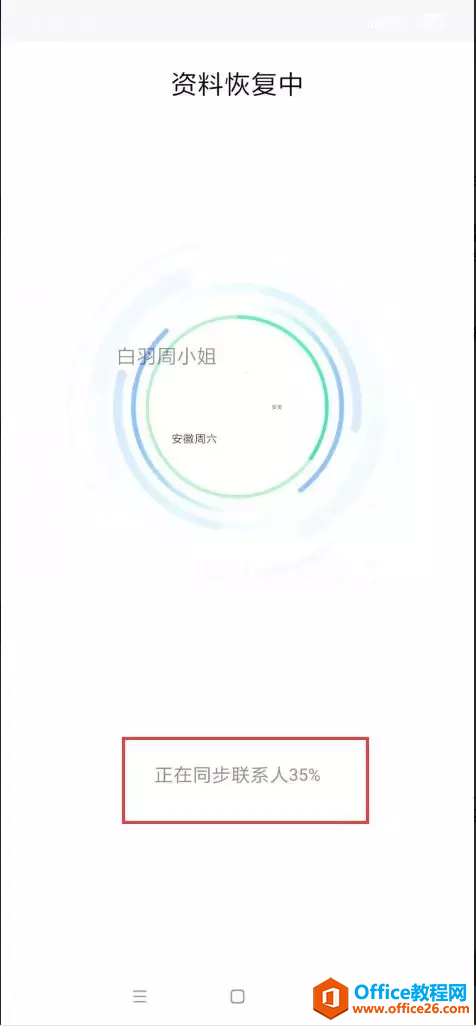
15、通讯录,同步完成,总计923个联系人。
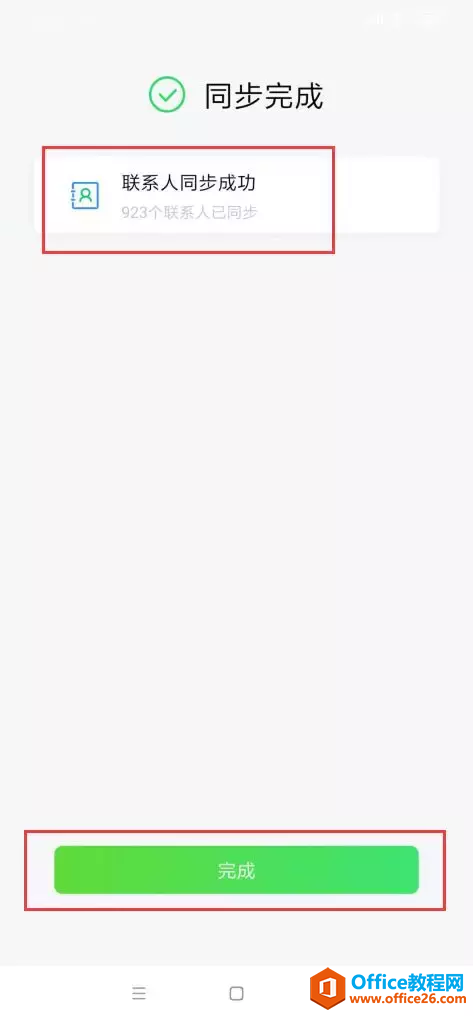
相关文章